WLAN也就是无线局域网,我们平时所用的笔记本为了发布使用 , 基本上都是连接着wifi网络 。为了安全起见需要对wifi密码更改时该如何操作呢?下面就和大家讲讲笔记本电脑wlan密码怎么改吧 。
更多小白一键重装系统官网_让电脑小白也会用的win11/win10/win7一键重装系统软件!教程尽在小白系统重装官网
系统:win10专业版
电脑:华硕笔记本
1、首先我们在电脑浏览器里进入路由器的设置里面,在网址输入框中输入192.168.1 。
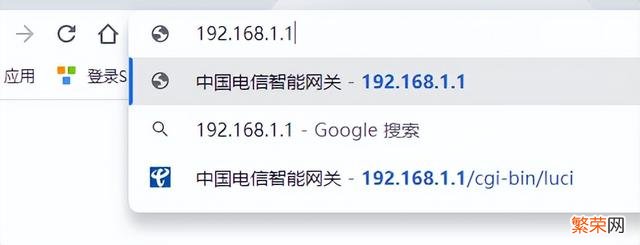
文章插图
文章插图
2、然后在这个界面内输入我们的管理员密码,一般情况下是“admin”或“123456”,如不正确就查看路由器底部的信息,可以看到有 。

文章插图
文章插图
3、然后进入到主页后滑到最下方,看到路由器设置后点击进入设置界面 。

文章插图
文章插图
4、接下来的界面我们可以在左侧栏目中点击无线设置,点击 。
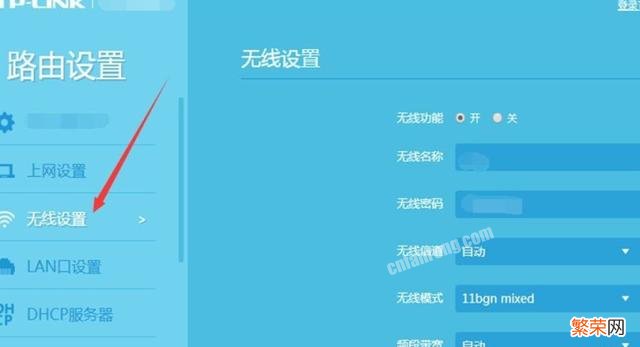
文章插图
文章插图
5、然后右侧我们就可以看到无线设置的选项,看到无线密码 。

文章插图
文章插图
6、输入自己设置的新的密码之后点击保存就可以了 。

文章插图
文章插图
7、设置好之后就可以直接退出这个界面了 , 然后在需要连接wifi的设备中输入新设置的密码就可以重新连接wifi了 。
【密码锁忘记密码怎么办 笔记本重置密码的步骤】

文章插图
文章插图
- 忘记手机锁屏密码解锁教程 vivo手机密码忘了怎么开锁
- 电脑开机密码怎么清除 系统密码怎么清除
- 解开电脑开机密码方法 台式电脑开机密码忘记了打不开怎么办
- 小米手机wifi密码查看方法 手机wifi密码查看方法
- 修改路由器wifi密码技巧 改密码手机怎么改
- 苹果手机密码忘记了解锁教程 iphone密码忘了怎么解开手机
- win10关闭pin登录密码 win10无法使用pin登录怎么回事
- iPhone手机解锁方法 苹果开机密码忘了怎么解开手机
- windows忘记登录密码 windows11如何取消开机登录密码
- Win7密码破解大法
